Jak odeslat video z Youtube na Instagram: Kompletní průvodce 2022
Narazili jste právě na úžasné video na Youtube co souvisí s typem obsahu, který sdílíte na svém instagramovém profilu? Pokud je to vaše současná situace, pak cítím, čím procházíte, stejně jako jsem tomu čelil i já. Jste v pokušení nahrát toto video na svůj účet Instagram. Neexistuje však žádná oficiální integrace, která by umožňovala sdílení YouTube videa na Instagramu. Po troše kopání a vyzkoušení několika aplikací a webových stránek jsme tu s funkčním řešením pro zveřejňování videí z YouTube na Instagram z chytrých telefonů iPhone a Android bez root nebo útěk z vězení a nemusíte utrácet ani desetník.
Pojďme se tedy do toho rovnou ponořit.
Obsah
Nahrajte své video z YouTube na Instagram (video)
Pokud chcete sdílet své vlastní video ze svého kanálu YouTube, podívejte se, jak na to – funguje to na iPhone i Androidu:
Jak zveřejňovat videa z YouTube na Instagramu pro Android nebo iPhone krok za krokem:
- Otevřete prohlížeč Google Chrome
- Přejděte na Youtube.com
- Přihlaste se do svého kanálu Youtube
- Klepněte na ikonu nabídky kebab
- Klepněte na Desktop Site
- Po přesměrování klepněte na ikonu kanálu
- Klepněte na Youtube Studio
- Na hlavním panelu YouTube přibližte zobrazení a klepněte na položku Obsah kanálu
- Přejděte dolů a najděte video, které chcete zveřejnit na Instagramu
- Klepněte na název videa
- Otevře se další sada možností, klepněte na ikonu nabídky kebab
- Klepněte na Stáhnout
- Klepněte na Otevřít na nové kartě
- Vaše video se začne stahovat
- Po stažení videa otevřete aplikaci Instagram
- Klepněte na ikonu Přidat příspěvek
- Klepněte na vybrané video
- Klepnutím na ikonu oddálení zveřejníte příspěvek v plném rozlišení
- Upravte video, vložte filtr a přidejte titulek
- Klepnutím na ikonu zaškrtnutí ji zveřejníte
- To je to, že jste zveřejnili video YouTube na Instagramu!
Zveřejňujte videa z YouTube na Instagram
Pokud chcete nahrát video někoho jiného, postupujte podle níže uvedených kroků. Jen si uvědomte, že musíte získat povolení k použití cizího videa jako první.
Android
Ve srovnání s iOS je proces pro Android trochu jednoduchý. Můžete použít aplikace pro stahování YouTube, jako je Tubemate nebo její alternativy ke stažení videí z YouTube do vašeho zařízení.
Poté můžete video z Galerie jednoduše zveřejnit na Instagramu, jako byste to udělali u jakéhokoli jiného videa.
iPhone
Tento proces je trochu zdlouhavý a budete muset využít několik webových stránek a aplikací. Nedělejte si starosti, všichni jsou zdarma.
Budu používat kroky a snímky obrazovky z iPhone. Metoda zůstává v zásadě stejná i pro Android.
- Spusťte na svém zařízení aplikaci YouTube. Pokud jej nemáte nainstalovaný, můžete navštívit web YouTube z prohlížeče svého chytrého telefonu. Najděte video, které chcete stáhnout.
- Získejte adresu URL videa. Pokud používáte aplikaci YouTube, dlouze klepněte na video nebo klepněte na ikonu 3 teček v pravé dolní části videa a vyberte Sdílet. V další nabídce vyberte Copy Link.
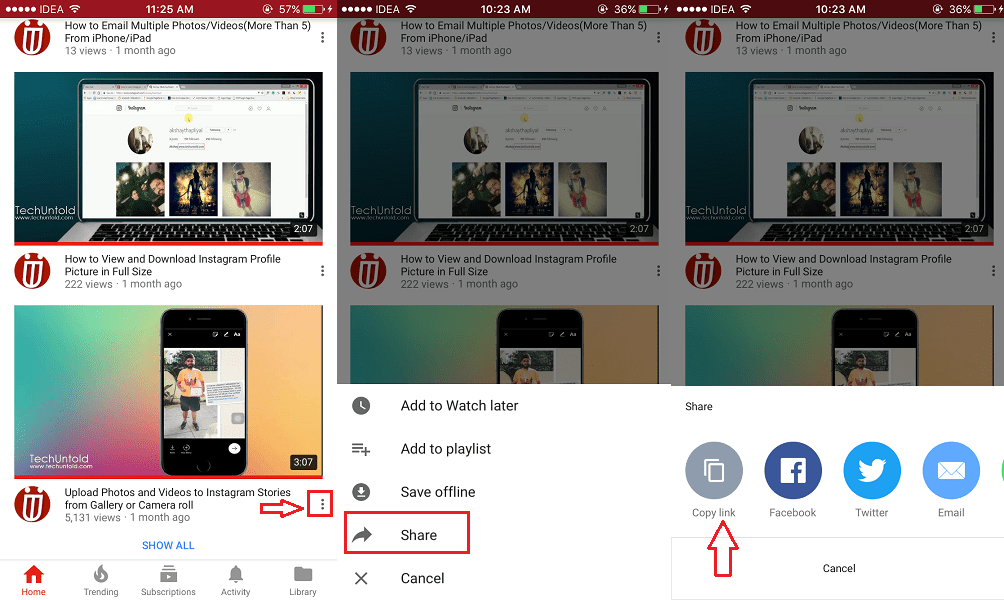
Pokud používáte web YouTube, dlouze klepněte na konkrétní video a vyberte Kopírovat.
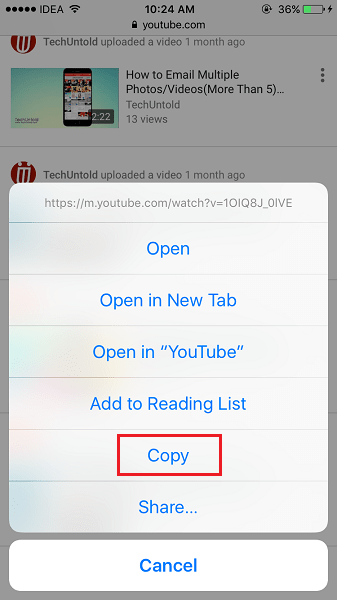
- Jakmile budete mít odkaz na video, přejděte do prohlížeče smartphonu a navštivte stránku Savefrom.net. Vložte adresu URL do textového pole. Web načte video a zobrazí náhled. Vyberte kvalitu videa a dlouze klepněte na Stáhnout.
V dalším vyskakovacím okně vyberte Kopírovat.
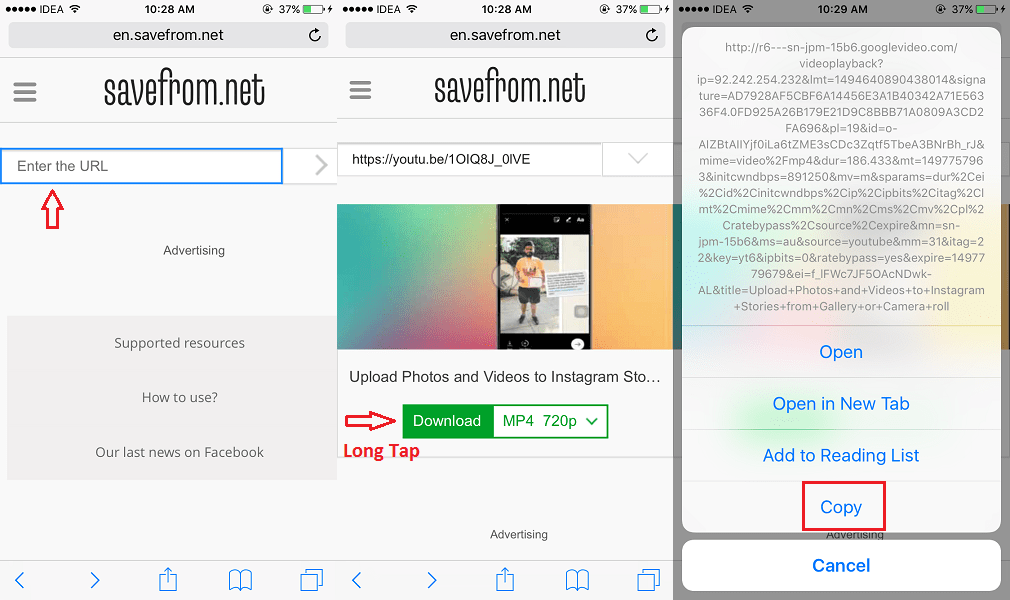
Toto je odkaz na stažení videa. Nyní pojďme do toho a stáhněte si to.
- Navštivte CloudConvert pomocí následujícího https://trials.autocruitment.com. První věc, kterou budete muset udělat, je vytvořit účet CloudConvert. Je to zdarma, snadné a rychlé. Klepněte na ikonu hamburgeru vpravo nahoře a vyberte možnost SignUp.
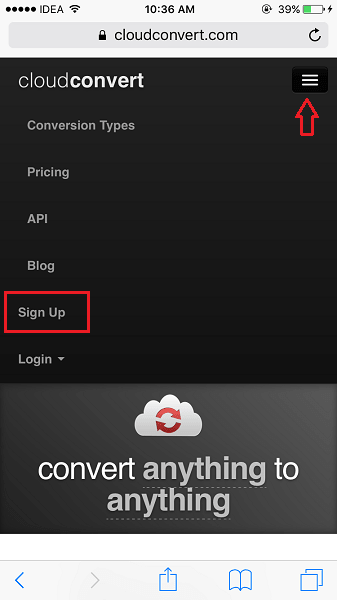
Zadejte uživatelské jméno, heslo a e-mail a klepněte na Registrovat. Obdržíte e-mail kliknutím na odkaz Kompletní registrace pro aktivaci vašeho účtu.
- Po vytvoření účtu a přihlášení klepněte na rozevírací nabídku vedle tlačítka Vybrat soubory. Nyní vyberte Přidat z adresy URL.
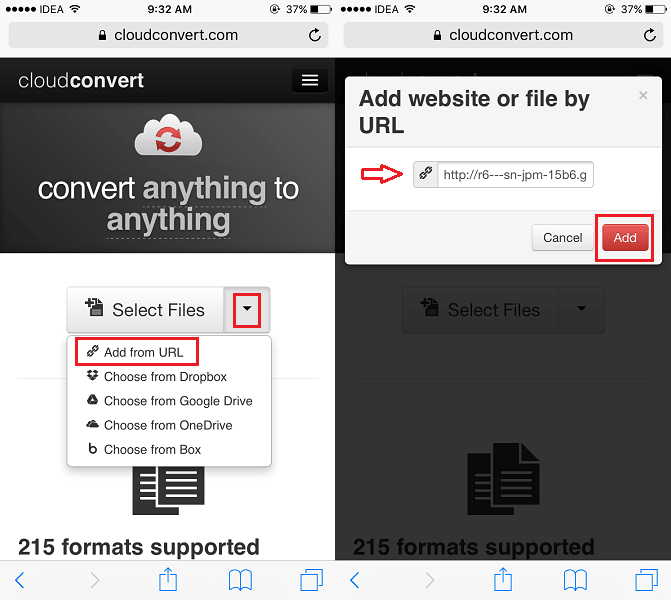
- Do dalšího vyskakovacího okna vložte odkaz ke stažení zkopírovaný do schránky dříve v kroku 3 a klepněte na Přidat.
- Nástroj zpracuje video. Po dokončení byste měli vidět název svého videa. Pod název videa, zobrazí se rozbalovací nabídka s formátem souboru videa. Mělo by to zobrazovat MP4. Pokud je to něco jiného, změňte to na MP4.
- Dále klepněte na pole nalevo od Uložit soubor do mého Dropboxu. Tím se otevře nová karta v prohlížeči. Přihlaste se ke svému účtu Dropbox. Pokud žádný nemáte, je to nejlepší důvod, proč si jej nyní vytvořit.
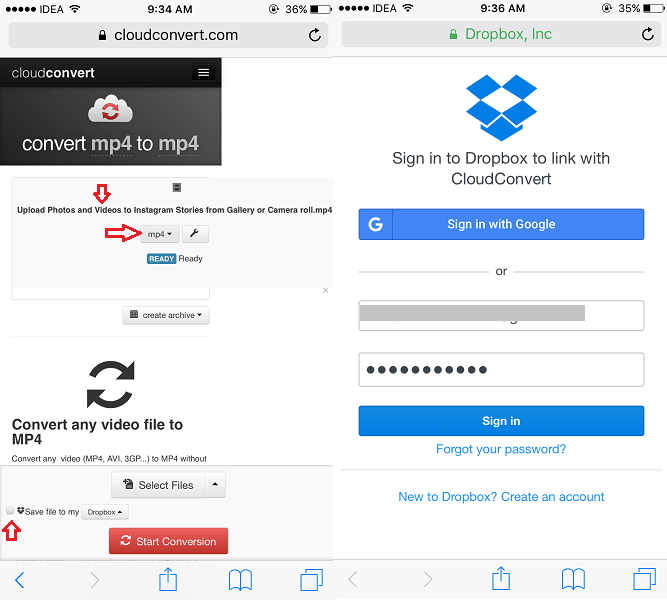
Povolte CloudConvert přístup k vašemu účtu Dropbox. Nyní se vraťte na domovskou stránku CloudConvert.
- Měli byste vidět, že je zaškrtnuté políčko Uložit soubor do Dropboxu a potom klepněte na Spusťte konverzi. Nyní počkejte několik sekund, než se video nahraje do vašeho účtu Dropbox.
Po úspěšném nahrání se zobrazí zpráva zobrazená na obrázku níže.
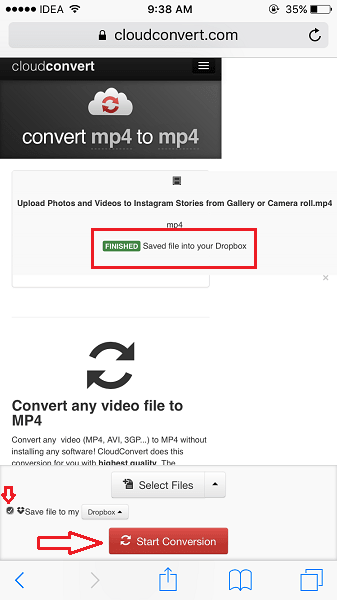
- Poslední aplikací, kterou budete potřebovat, je Dropbox. Je zdarma a je k dispozici pro oba Android a iOS. Po instalaci aplikace se přihlaste ke svému účtu, který jste propojili s CloudConvert v kroku 8 výše.
- Po přihlášení se vám zobrazí aplikace složku na kartě Domů. Klepněte na něj a poté na CloudConvert. V této složce byste měli mít video YouTube.
- Chcete-li uložit video do galerie nebo fotoaparátu, klepněte na video. Klepněte na ikonu 3 teček vpravo nahoře a vyberte Export. Nyní klepněte na Uložit video.
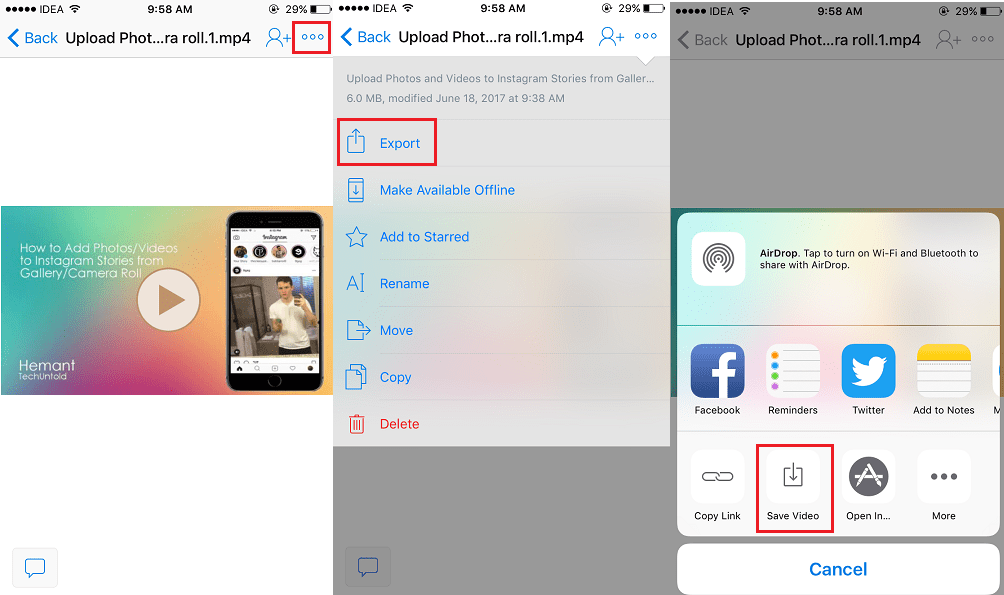
Díky tomu se video z YouTube uloží do vašeho smartphonu.
To, co musíte udělat dále, je bezmyšlenkovité.
Doporučené čtení: Nejlepší aplikace pro přizpůsobení barev
Alternativní způsob používání vaší plochy
Můžete také použít iTube HD Video Downloader. Je to desktopová aplikace, která vám umožňuje stahovat videa z YouTube a poté přeneste je do svého Androidu nebo iPhonu přes kabel.
V tomto případě Dropbox vůbec nepotřebujete. Můžete také těžit z přidání dalšího zpracování ke staženému videu před jeho zveřejněním na Instagramu.
Přečtěte si náš iTube HD Video Downloader zde.
Nahrajte stažené video z YouTube na Instagram
Spusťte aplikaci Instagram a přidejte nový příspěvek jako obvykle. Vyberte video na YouTube uložené v galerii telefonu nebo ve fotoaparátu. Vložte popisek a jste připraveni jej sdílet se svými sledujícími na Instagramu.
Shrnutí
Nyní víte, jak nahrát video z YouTube na Instagram. Jen mějte na paměti, že příběhy Instagramu mají omezenou dobu trvání videa, kterou můžete obejít pomocí následujících kroků.
Abychom to shrnuli, pro fungování této metody potřebujete následující nástroje:
- aplikace YouTube nebo webové stránky YouTube získat odkaz na video
- Savefrom.net získat odkaz ke stažení videa z YouTube
- účet CloudConvert ke stažení videa na účet Dropbox
- Účet Dropbox a aplikace získat video YouTube a aplikaci ke stažení do smartphonu.
Proces je nějak podobný zveřejňování videí Vimeo na Instagramu. A pokud máte problémy s odesíláním, zkontrolujte tento příspěvek pro řešení.
Doufáme, že se vám podařilo nahrát videa z YouTube na Instagram. Pokud vám tento návod pomohl, nezapomeňte jej sdílet na sociálních sítích.
poslední články